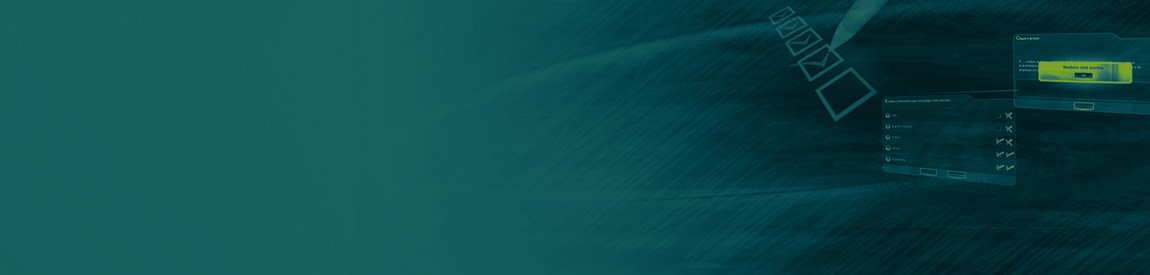
Solicite um OrçamentoVisual Class
O Visual Class é um programa interativo multimídia, que o professor utilizará em sala de aula como apoio pedagógico, ministrando qualquer disciplina ou trabalhando temas transversais em escolas de ensino fundamental e médio. E, ainda, é o único de autoria que consta no Guia de Tecnologias Educacionais do MEC. Este recurso oferece muitas possibilidades para tornar a aula muito mais interessante, sem a rotina cansativa das aulas tradicionais e em harmonia com as novas tecnologias.
Oportunidade
Essa oportunidade fará como que escolas de ensino livre se aproximem de escolas da rede pública em caráter de parceria, levando o beneficio de gerar um grande aumento nos índices de aprovação nas avaliações diagnósticas aplicadas pelo MEC. Além de ser uma oportunidade de implementar ações de captação de alunos nessas escolas.
Conteúdo programático
- Aula 1 - Introdução ao Visual Class
- Apresentação do curso
- O que é o Visual Class
- Onde ele pode ser empregado
- Qual o objetivo do curso
- Exemplos e apresentação do que será feito
- Aula 2 - Instalando, Atualizando e Habilitando o Visual Class Aula Interativa
- Onde baixar o Visual Class
- Como instalar o programa
- Como habilitar o programa
- Aula 3 - Conhecendo o programa Visual Class. Aula Interativa
- Trabalhar a aula em cima do menu Tela
- Salvar tela
- Salvar Projeto
- Definir tamanho da tela
- Definir cor de fundo
- Rótulo
- Formatação da fonte do Rotulo
- Inserir texto.
- Formatação do texto.
- Inserir nova tela.
- Aula 4 - Inserindo Vídeos e Navegando por Entre as Telas Aula Interativa
- Como definir imagem de fundo.
- Como inserir cor personalizada
- Como inserir vídeo.
- Como inserir hiperlink.
- Aula 5 - Inserindo Imagens e Botões Animados Aula Interativa
- Explanação do menu Criar.
- Tela Filha.
- Inserir Função ao botão. (avançar, sair)
- Guia (alinhamento).
- Legenda nos campos
- Botão animado.
- Tamanho real
- Inserir Imagem.
- Aula 6 - Revisando os Conceitos Ensinados Aula Interativa
- Durante essa aula o aluno(a) desenvolverá um trabalho de conclusão, onde colocará em prática e revisará todos os conceitos aprendidos até o presente momento.
- Aula 7 - Aprendendo a criar Tela Padrão, imagens com efeitos e alguns exercícios Aula Interativa
- Imagem com Efeito.
- Exercícios pré- montados.
- Tela Padrão
- Liga e associa
- Múltipla escolha
- Quebra-cabeça
- Aula 8 - Exercícios pré montados Aula Interativa
- Exercícios pré- montados.
- Verdadeiro e Falso
- Teste Vestibular
- Palavra cruzada
- Formas de armazenar os pontos.
- Aula 9 - Janela Internet e Exercícios (Opções) Aula Interativa
- Janela do Internet Explorer.
- Exercícios (Opções)
- Arrastar e soltar
- Arrastar e Soltar Imagens
- Gira figura
- Ligue os pontos
- Múltipla escolha
- Aula 10 - Construindo Exercícios Aula Interativa
- Exercícios (Opções)
- Questão Dissertativa
- Arrastar#soltar
- Teste de vestibular
- Salvar projeto/Tela
- Aula 11 - Integrando com a Internet Aula Interativa
- Janela do Internet Explorer
- Converter um trabalho em HTML.
- Objeto de texto
- Hiperlink e E-mail
- Aula 12 - Gerenciamento de Rede Aula Interativa
- Instalação do Visual Class na versão de rede
- Cadastramento de séries, classes, alunos e professores
- Atribuição de projetos a um determinado aluno ou classe
- Geração de relatório de desempenho de alunos referente aos projetos por ele executado
- Como gerar um relatório do boletim de uma classe e a possibilidade de imprimí-lo
- Exportação de relatórios em diferentes formatos e locais
Cursos
3D Max - Criação, Animação e Efeitos Especiais Adobe After Effects Adobe Illustrator Adobe Photoshop Avançado Adobe Photoshop Essencial Adobe Premiere Agente de Vendas Assistente Contábil Assistente de Crédito e Cobrança Assistente de RH AutoCAD Mecânico Banco de Dados SQL Corel Draw X5 Avançado Corel Draw X5 Essencial Desenho Arquitetônico Desvendando Segredos da Era Digital Digitação Dreamweaver CS5 Avançado Dreamweaver CS5 Essencial Excel Excel Avançado Flash CS5 Avançado Flash CS5 Essencial Gestão de Pessoas Hotelaria e Turismo Inglês Internet - Navegando de Maneira Eficiente Introdução à Informática Lógica de Programação Montagem e Manutenção de Computadores Multimídia com Windows 7 Operador de Caixa Operador de Telemarketing PowerPoint Programação C# com Visual Studio - Avançado 1 Programação C# com Visual Studio - Avançado 2 Programação C# com Visual Studio - Essencial Programação C# com Visual Studio - Intermediário Recepção Escolar Redes - Cabeamento e Infraestrutura Redes – Lógica e Estruturação Rotinas Administrativas Segurança na Era Digital Série Evolução Profissional Visual Class Windows 8 Word

